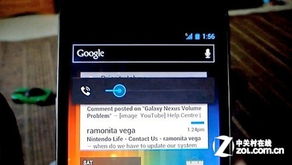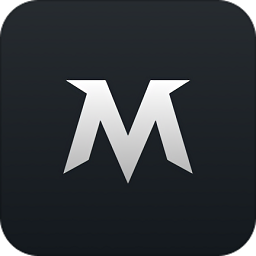安卓系统在winos下连接,Android设备在Windows操作系统下连接远程云服务器的操作指南
时间:2025-01-23 来源:网络 人气:
你有没有想过,你的安卓手机和电脑之间也能来个亲密接触呢?没错,就是那种无缝连接的感觉,让你的手机和电脑成为最佳拍档。今天,就让我来带你一探究竟,看看安卓系统如何在Windows操作系统下轻松连接。
一、蓝牙连接:老朋友的新玩法

首先,让我们来聊聊蓝牙连接。这个看似古老的技术,其实在现代生活中依然有着不可替代的地位。想要让你的安卓手机和Windows电脑通过蓝牙连接,步骤如下:
1. 开启蓝牙:在安卓手机的设置中找到“蓝牙”选项,确保它已经开启。
2. 查找设备:在电脑上打开蓝牙设置,点击“添加设备”或“查找设备”,让电脑开始搜索周围的蓝牙设备。
3. 配对成功:当你的手机出现在电脑的设备列表中时,选择它,然后输入手机上显示的配对码,完成配对。
这样,你的安卓手机和Windows电脑就通过蓝牙连接在一起了。你可以传输文件、共享剪贴板,甚至使用手机作为电脑的触摸板。
二、USB连接:数据传输的快车道
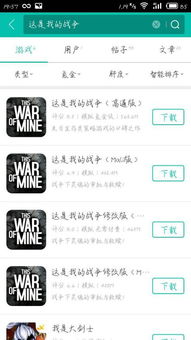
除了蓝牙,USB连接也是安卓手机和Windows电脑之间传输数据的重要方式。以下是USB连接的详细步骤:
1. 准备USB线:确保你有一根适合的USB线,可以是USB Type-C或Micro-USB,取决于你的手机型号。
2. 连接设备:将USB线的一端插入安卓手机,另一端插入电脑的USB端口。
3. 选择传输模式:在手机上,你可能会看到一个弹出窗口,询问你想要如何连接。选择“文件传输”或“MTP(媒体传输协议)”。
4. 传输文件:现在,你的电脑应该会识别到新连接的设备。打开文件资源管理器,找到你的手机,就可以开始传输文件了。
USB连接的优势在于传输速度更快,而且可以同时充电,一举两得。
三、网络共享:跨越网络的亲密接触
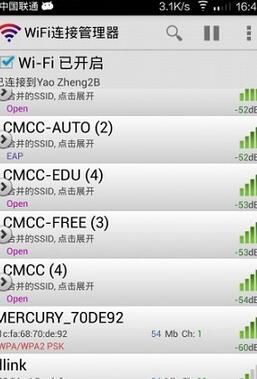
如果你的电脑和安卓手机都连接到了同一个Wi-Fi网络,那么你还可以通过网络共享来实现数据传输。
1. 开启网络共享:在电脑上,打开“控制面板”,找到“网络和共享中心”,然后选择“更改高级共享设置”。
2. 选择共享文件夹:在“文件共享”部分,选择“启用文件共享”,然后选择你想要共享的文件夹。
3. 设置共享权限:根据需要设置共享权限,比如只允许特定用户访问。
4. 在手机上访问:在安卓手机上,打开文件管理器,选择“网络”,然后找到你的电脑共享的文件夹,就可以访问和传输文件了。
网络共享的优势在于不需要物理连接,方便快捷。
四、第三方应用:让连接更智能
除了系统自带的连接方式,还有很多第三方应用可以帮助你实现更智能的连接。比如:
1. TeamViewer:这是一个远程桌面软件,可以让你在电脑上远程控制安卓手机,实现文件传输、屏幕共享等功能。
2. AirMore:这是一个手机和电脑之间传输文件的便捷工具,支持多种传输方式,包括Wi-Fi、蓝牙、USB等。
使用第三方应用,可以让你的安卓手机和Windows电脑之间的连接更加智能和高效。
无论是蓝牙、USB、网络共享还是第三方应用,安卓系统在Windows操作系统下连接的方式多种多样。选择最适合你的方式,让你的手机和电脑成为最佳拍档,享受无缝连接的便捷生活吧!
相关推荐
教程资讯
教程资讯排行